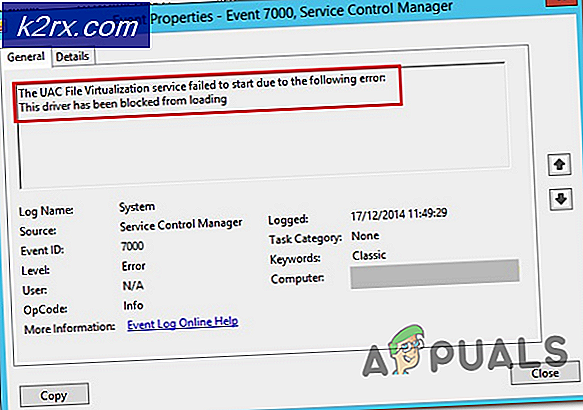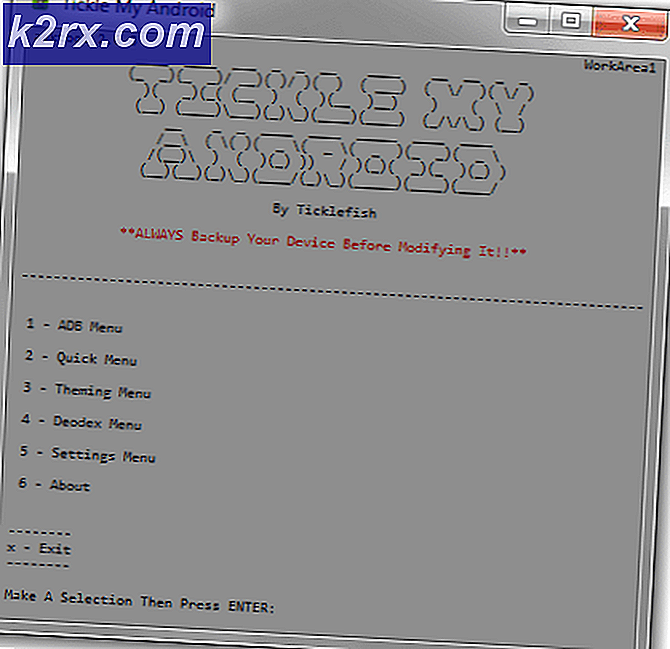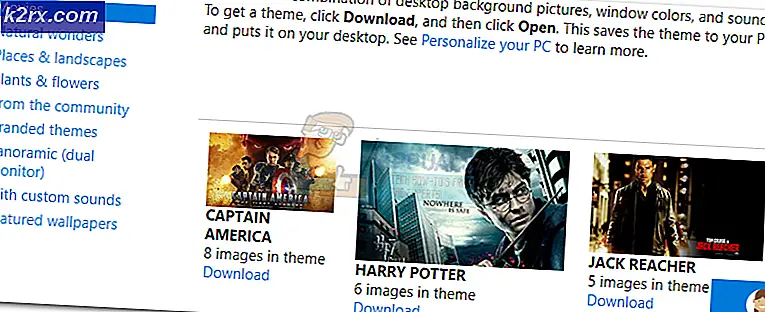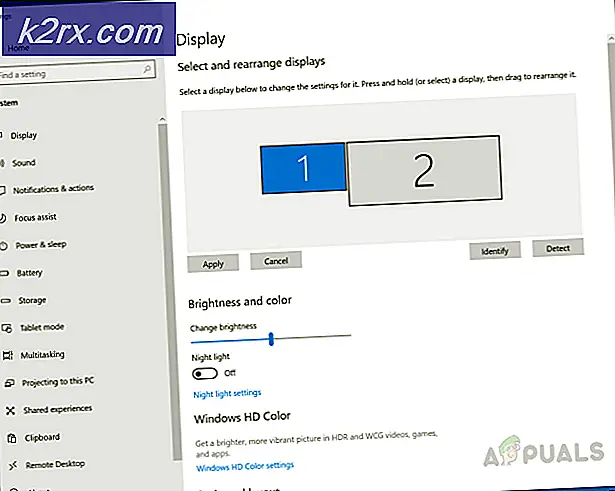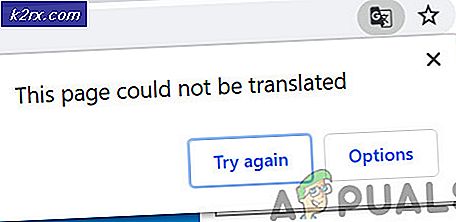แก้ไข: ฟังก์ชันพยายามใช้ชื่อที่สงวนไว้สำหรับใช้โดยธุรกรรมอื่น
ผู้ใช้จำนวนมากพบข้อผิดพลาด ฟังก์ชันพยายามใช้ชื่อที่สงวนไว้สำหรับใช้โดยธุรกรรมอื่น ที่ไม่สามารถติดตั้งแอพพลิเคชันหรือเรียกใช้บริการเฉพาะได้ ข้อผิดพลาดนี้อาจเกิดขึ้นในหลาย ๆ กรณีและแบ็คกราวด์ส่วนใหญ่ด้วยเหตุผลเดียว ซอฟต์แวร์ป้องกันไวรัสของคุณ
ซอฟต์แวร์ป้องกันไวรัสทั้งหมดจะตรวจสอบคอมพิวเตอร์ของคุณขณะทำงานและตรวจสอบความแตกต่างหรือไวรัสอย่างต่อเนื่อง หากคุณพยายามเรียกใช้แอ็พพลิเคชัน / บริการบางอย่างและซอฟต์แวร์ป้องกันไวรัสไม่ยอมรับการดำเนินการหรือรู้จักแอ็พพลิเคชัน / บริการระบบจะแสดงข้อผิดพลาดในการสนทนา
ดังนั้นสิ่งที่ผิดพลาดนี้จริงหมายถึงอะไร ซอฟต์แวร์ป้องกันไวรัสพร้อมที่จะคัดลอกชื่อแอ็พพลิเคชัน / บริการและเริ่มต้นอีกหนึ่งตัวอย่างดัมเบียน เนื่องจากอินสแตนซ์ของ dummy ทำงานอยู่แล้วแอ็พพลิเคชัน / บริการไม่สามารถทำงานได้เนื่องจากมีชื่อเดียวกัน นี่เป็นกลยุทธ์ที่ดีและใช้งานได้ในหลายกรณีเพื่อช่วยคุณประหยัดจากมัลแวร์และไวรัส
อย่างไรก็ตามหากคุณกำลังติดตั้งหรือใช้งานแอพพลิเคชั่น Legit นี้จะดูเหมือนจะไม่เกินข้อผิดพลาดที่น่ารำคาญเนื่องจากคุณไม่สามารถทำงานทั้งหมดได้
วิธีแก้ไข: ปิดการใช้งาน Antivirus
เพื่อให้ข้อความแสดงข้อผิดพลาดหายไปเราจะปิดใช้งานโปรแกรมป้องกันไวรัสของคุณเป็นการชั่วคราวและดูว่าวิธีนี้ช่วยแก้ไขปัญหาได้หรือไม่ ข้อผิดพลาดนี้เกิดขึ้นกับ Avast antivirus เป็นหลัก ที่นี่เราจะปิดการใช้งานชั่วคราวเพื่อให้คุณสามารถเปิดใช้งานได้หลังจากที่ดำเนินการเสร็จสิ้น หากคุณมีซอฟต์แวร์ป้องกันไวรัสอื่น ๆ คุณสามารถตรวจสอบบทความของเราเกี่ยวกับวิธีปิดการใช้งาน Antivirus ของคุณ เราได้กล่าวถึงวิธีการปิดการใช้งานซอฟต์แวร์โดยครอบคลุมหลายสิ่งที่เราสามารถทำได้
PRO TIP: หากปัญหาเกิดขึ้นกับคอมพิวเตอร์หรือแล็ปท็อป / โน้ตบุ๊คคุณควรลองใช้ซอฟต์แวร์ Reimage Plus ซึ่งสามารถสแกนที่เก็บข้อมูลและแทนที่ไฟล์ที่เสียหายได้ วิธีนี้ใช้ได้ผลในกรณีส่วนใหญ่เนื่องจากปัญหาเกิดจากความเสียหายของระบบ คุณสามารถดาวน์โหลด Reimage Plus โดยคลิกที่นี่หมายเหตุ: อย่าลืมเปิดโปรแกรมป้องกันไวรัสอีกครั้งหลังจากที่คุณทำงานเสร็จสิ้นแล้ว
- คลิกขวา ที่ ไอคอน Avast ที่ อยู่ใน taskba r ของ Windows ที่ด้านล่างขวาของหน้าจอ (ถ้าคุณไม่เห็นไอคอน Avast บนทาสก์บาร์ของคุณให้คลิกที่ลูกศรเล็ก ๆ จะเป็นการขยายแอพพลิเคชันทั้งหมดที่ซ่อนไว้จากแถบงานของคุณ)
- คลิกตัวเลือกตัว ควบคุม Avast shields จากรายการตัวเลือกที่พร้อมใช้งานและเลือกระยะเวลาที่คุณต้องการปิดใช้งานโปรแกรมป้องกันไวรัส โปรดทราบว่าหลังจากระยะเวลาที่ตั้งไว้โปรแกรมป้องกันไวรัสจะกลับมาออนไลน์โดยอัตโนมัติ
- หน้าต่างจะปรากฏขึ้นเพื่อขอให้คุณยืนยันการกระทำของคุณ กด Yes เพื่อยืนยัน Avast จะถูกปิดการใช้งานและคุณสามารถทำภารกิจต่อไปได้
PRO TIP: หากปัญหาเกิดขึ้นกับคอมพิวเตอร์หรือแล็ปท็อป / โน้ตบุ๊คคุณควรลองใช้ซอฟต์แวร์ Reimage Plus ซึ่งสามารถสแกนที่เก็บข้อมูลและแทนที่ไฟล์ที่เสียหายได้ วิธีนี้ใช้ได้ผลในกรณีส่วนใหญ่เนื่องจากปัญหาเกิดจากความเสียหายของระบบ คุณสามารถดาวน์โหลด Reimage Plus โดยคลิกที่นี่